话说很多想升级 Windows 11 的朋友都被微软那一堆硬件限制搞得头大,无法安装。像 TPM 2.0 芯片(可信平台模块)、Secure Boot (安全启动) 这些条件,很多老机器都没有直接支持。
 编辑搜图
编辑搜图
请点击输入图片描述(最多18字)
之前我们一直推荐使用 Rufus 这款镜像制作工具来移除 Windows 11 镜像安装时的硬件校验,从而绕过这些限制进行安装,但你必须要制作一个 U 盘启动盘。而今天介绍另一款超级简高效的绕过限制安装升级的工具——Flyby 11!支持本机本地硬盘升级。
Flyby 11是一个免费开源的补丁工具,专为那些硬件不达标但又想安装/升级 Windows 11 (24H2版本) 的人设计。它不需要你懂复杂的操作,只需运行这个小工具,自动就能帮你把 Windows 11 安装过程中麻烦的“死板限制”一一绕过。
本质上,Flyby11 能让 Windows 11 的安装过程认为自己正在安装 Windows Server 2025(因为服务器系统本来就没有 TPM 这些麻烦的硬件限制),从而能顺利跳过检测并绕过限制进行安装。当然,实际上你安装的还是正经的 Win11 系统,不会有任何修改。
Flyby11 移除硬件限制的 Win11 升级助手:
开源免费:体积小巧,使用简单
全自动处理 ISO:工具自带镜像下载功能 (不过网速非常慢,推荐自己另外去下载)
本地直接升级:不需要制作 U 盘启动盘,可以支持直接本机安装升级
绕过所有限制:TPM / Secure Boot / CPU 三大门槛限制一键清除
保留完整功能:装完就是原版 Win11,没有任何功能阉割
和 Rufus 有啥不一样?
有些朋友可能会说,用 Rufus (一款U盘刻录工具) 也能去除限制。确实,它们本质上都是为了去除限制,但侧重点不同,Flyby11 更适合用于本机硬盘升级安装 (无需 U 盘)。
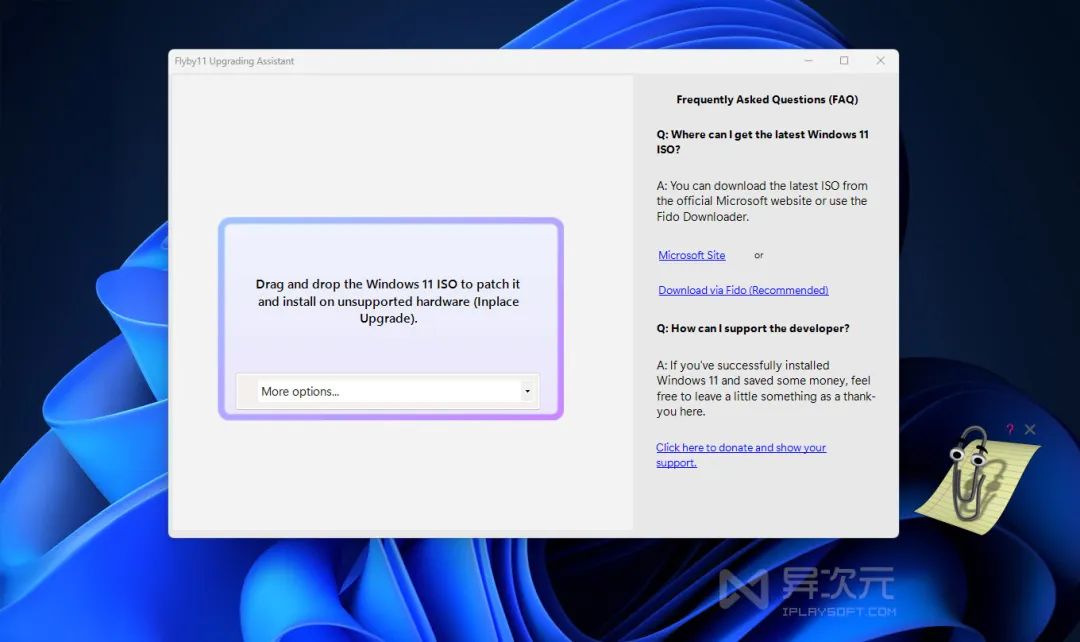 编辑搜图
编辑搜图
请点击输入图片描述(最多18字)
Rufus 主要功能是把 ISO 镜像刻录到 U 盘, 同时对 U 盘里的内容可以去除一些限制,比如安装时强制登录微软账号的 OOBE (开箱即用体验) 阶段。
Flyby11 的核心是处理 ISO 镜像文件本身,直接修改镜像“从源头”移除 TPM 和 CPU 限制。这样处理过后的镜像,你既可直接在本地进行升级安装,也能用任意刻录工具(比如 Etcher、Ventoy 等)把它刻录到 U 盘、光盘里,再进行启动安装。
可以说 Flyby11 提供了一个更灵活的“源头”解决方案。两者都能实现绕过限制安装 Win11,Rufus 是修改 U 盘里的安装包,而 Flyby11 则是省去制作启动盘步骤,直接在本机安装升级。
Flyby11 简单使用教程:
下载Flyby 11 程序
解压运行,如果杀毒软件报毒记得点"更多信息→仍要运行"
软件会自动检测 CPU 是否支持 POPCNT 和 SSE 4.2 指令集,如果显示打钩,说明可以继续了,否则就是机器过于老旧无法支持 Win11。
拖拽你下载好的 Windows 11 ISO 镜像到左侧处理区域,或者点右侧按钮直接下载 (国内会比较慢)。
等待镜像处理完成后,默认情况下安装过程就会开始
这时安装过程中会显示正在安装 “Windows Server”,这是正常的不必担心
按照屏幕提示一步步操作,整个过程用户友好,没有复杂命令和手动调整。
最后你就能成功升级到 Windows 11 了
总结:
如果你也在为安装或升级 Windows 11 遇到 TPM 等各种限制感到麻烦,那么除 Rufus 之外,也可以试试 Flyby11。不过,Flyby11 似乎并未得到微软官方的认可,微软甚至在 Windows Defender 安全软件中将其标记为“声誉不佳 / 潜在有害软件(PUA:Win32/Patcher)”,这明确表达了微软对该工具的反对态度。
当然了,Flyby 11是免费开源的工具,代码也都是可以追溯检查的,所以实际上软件并没有恶意代码,目前也没有其他杀毒软件将它标记为病毒,大家自己酌情考虑是否使用。
https://github.com/builtbybel/Flyby11
推荐本站淘宝优惠价购买喜欢的宝贝:
本文链接:https://zblog.hqyman.cn/post/12176.html 非本站原创文章欢迎转载,原创文章需保留本站地址!
休息一下~~



 微信支付宝扫一扫,打赏作者吧~
微信支付宝扫一扫,打赏作者吧~